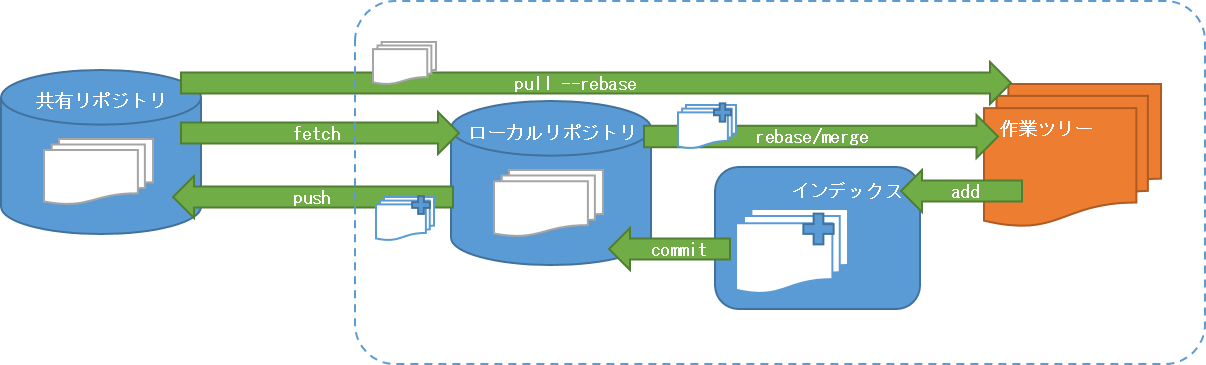はじめに
本記事の背景
今回、社内開発の案件がGITで管理されており、開発メンバに使い方と情報共有するため、GITに関しての記事を書こうと思っています。GIT使い始めるのは2年前ぐらいです。自分も初級者なので、該当記事はチーム開発の初級者向けとなります。上級者は勝手に飛ばしてよい(笑~~~)
内容と目標
本記事の内容はGIT基本コマンドの使い方、及びチーム開発の時よく使うGITコマンドを紹介します。目標としては、GITワークフローの全体イメージを理解し、日常の開発運用に対して、GITコマンドでソース管理できるようになるまで。
Gitの概要
「Git」とは?
作業フロー全体像
-
共有リポジトリ(shared repository)
共有リポジトリはリモートリポジトリとも呼び、開発チームで共有するリポジトリとなります。
一般的にメインバージョンのソースが格納されている。
開発者は共有リポジトリからソースを「pull/fetch」コマンドで取り込む。 -
ローカルリポジトリ(local repository)
ローカルで作業内容を一時的に保存するため、ローカルマシン上にあるリポジトリです。pushにより共有リポジトリに変更内容を反映する。 -
インデックス(index)
インデックスとは、ローカルリポジトリにコミットの準備をするための場所です。インデックスの内容は、コミットによりローカルリポジトリへ反映されます。 -
作業ツリー(working tree)
ユーザーが作業中のフォルダやファイルのことです。作業ツリーの変更点はgit addによりインデックスに追加されます。
Gitコマンドについて
-
基本操作のコマンド
-
環境設定
# ユーザ名設定 $ git config --global user.name "hayashi.hirohumi" -
リポジトリ作成
# カレントディレクトリをGitリポジトリとして初期化する。 $ git init # リモートリポジトリをローカルにクローン(複製)する。 $ git clone https://github.com/ryanhoward19830311/gittest.git -
ファイル管理
# ファイルをインデックスに登録する。(バージョン管理対象になる) $ git add <pathspec> # ファイル名変更、移動 $ git mv <source> <destination> # ファイルをバージョン管理から除外する。 $ git rm <pathspec> -
ステータスと差分の確認
# 現時点作業ツリー内の状態を確認する。 $ git status # コミットや作業ツリーとの差分を表示する。 $ git diff # コミットの差分、ファイルの内容を表示する。 $ git show <commit> -
コミット
# インデックスに変更内容を登録する。 $ git add <file> # インデックスの内容をローカルリポジトリにコミットする。 $ git commit -
取り消し
# ファイルの変更やコミットをリセットする。(※git addの取り消しも使える) $ git reset [--mixed | --hard | --soft] [<commit>][<file>] # コミットの内容を取り消す。 $ git revert [--no-edit] [-n] <commit>...
-
-
共有リポジトリ(リモート)でのチーム作業のコマンド
-
変更を公開する
# ローカルの変更を共有リポジトリに反映する。 $ git push -
共有リポジトリの変更を取り込む
# 共有リポジトリの変更を取得して、作業ツリーに取り組む。 $ git pull # 共有リポジトリの変更を取得する。(取り込みはしない。変更を確認してから手動で取り込むことが多い。) $ git fetch -
変更をマージする
# 他のブランチの変更をチェックアウトしているブランチにマージする。 $ git merge <branch_name> # 競合がある場合、競合を手動で解決して、再度コミット $ git add <conflict_file> $ git commit -
変更をリベースする
# 他のブランチの変更をチェックアウトしているブランチにマージする。 $ git rebase <branch_name> # 競合がある場合、競合を手動で解決して続行 $ git rebase --continue -
特定のコミットをブランチに取り込む
# 他のブランチの変更をチェックアウトしているブランチにマージする。 $ git cherry-pick <commit_id>...
-
-
その他
-
ブランチ作成
$ git checkout -b <new_branch_name> -
ブランチ・タグの切り替え
$ git checkout <branch_name> -
リビジョンにタグ付け
$ git tag v1.0 -
履歴
$ git log # 前の5件概要のみ表示する。 $ git log -5 --oneline -
一時保存
# 現在編集中のファイルを一時保存 $ git stash # 一時保存したリストを確認する。 $ git stash list # 一時保存した内容を確認する。 $ git stash show <stash_id> [---name-only] # 一時保存した内容を取り出す。 $ git stash pop
-
終わりに
今回Gitの概要をざっくり説明しましたが、各コマンドについての詳細は次回の記事に公開します。